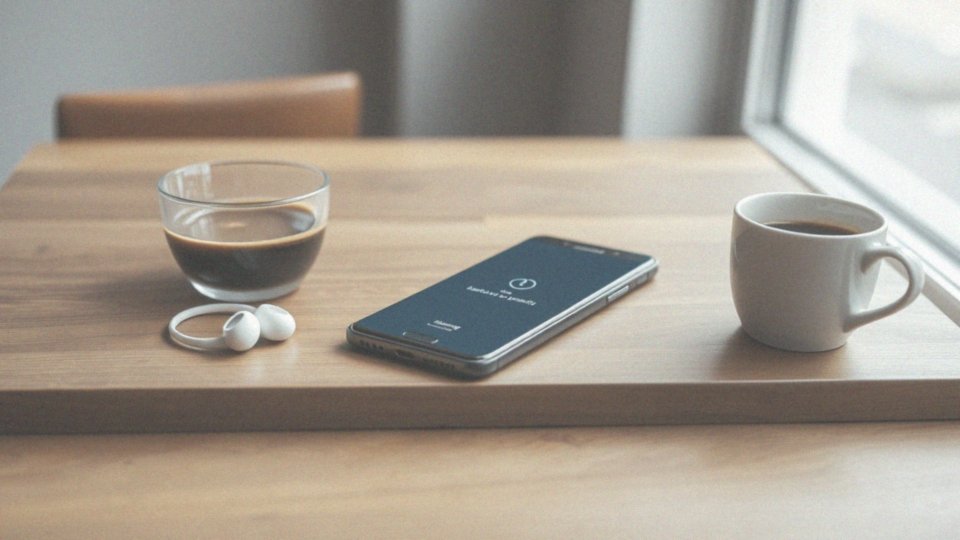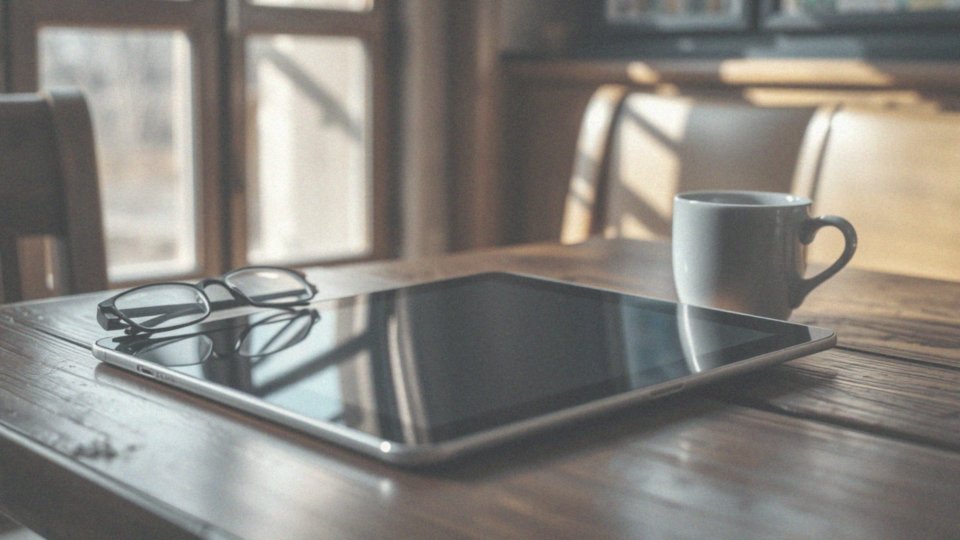Spis treści
Jak zaktualizować telefon Samsung?
Aby zaktualizować swój telefon Samsung, zacznij od otwarcia ustawień. Następnie wybierz opcję dotyczącą aktualizacji oprogramowania. Kliknij na przycisk „Pobierz i zainstaluj”, a potem postępuj zgodnie z wyświetlanymi instrukcjami.
Przed przystąpieniem do procesu, upewnij się, że:
- bateria jest naładowana przynajmniej w 20%,
- telefon nie jest odłączony od zasilania,
- połączenie USB nie jest przerwane.
Dobrą praktyką jest skorzystanie z aplikacji Smart Switch na komputerze. Wystarczy podłączyć telefon kablem USB i postępować zgodnie z instrukcjami, które się pojawią. Pamiętaj, że niektóre aktualizacje mogą wymagać dostępu do sieci Wi-Fi, co zapewnia lepszą stabilność podczas pobierania. Regularne aktualizowanie systemu Android jest niezbędne dla bezpieczeństwa i prawidłowego działania Twojego urządzenia, dlatego warto systematycznie sprawdzać dostępne aktualizacje i wprowadzać je na czas.
Jakie kroki należy podjąć przed aktualizacją oprogramowania?
Przed przystąpieniem do aktualizacji oprogramowania warto zadbać o kilka istotnych kwestii, aby uniknąć problemów. Zacznij od:
- stworzenia kopii zapasowej swoich danych,
- sprawdzenia, czy bateria w twoim telefonie jest naładowana przynajmniej do 20%,
- zwrócenia uwagi na ilość wolnego miejsca w pamięci urządzenia,
- połączenia się z siecią Wi-Fi,
- zapoznania się z instrukcją aktualizacji dostarczoną przez producenta.
Dzięki wykonaniu tych kroków nie będziesz musiał martwić się o utratę cennych informacji. Niska bateria może prowadzić do kłopotów w trakcie aktualizacji. Brak odpowiedniej ilości pamięci może uniemożliwić pomyślne zainstalowanie aktualizacji. Połączenie z Wi-Fi pozwoli uniknąć dodatkowych opłat za transfer danych. Przy dużych plikach aktualizacji Wi-Fi nie tylko oszczędza, ale też zapewnia stabilne połączenie, co obniża ryzyko przerywania pobierania. Na sam koniec, warto mieć pewność, że każdy krok zostanie wykonany prawidłowo.
Jak upewnić się, że telefon ma wystarczającą moc baterii przed aktualizacją?
Zanim zaktualizujesz swój telefon, warto upewnić się, że jego bateria jest w dobrym stanie. Powinna mieć co najmniej 20% naładowania, ale w przypadku większych aktualizacji, takich jak zmiany w oprogramowaniu, najlepiej, żeby poziom wynosił przynajmniej 50%. Podczas samego procesu aktualizacji dobrze jest mieć telefon podłączony do ładowarki, co pozwoli uniknąć niespodziewanego wyłączenia, które mogłoby przerwać aktualizację.
Gdyby bateria rozładowała się w trakcie tego ważnego etapu, mogłoby to prowadzić do różnych problemów, takich jak:
- zablokowanie urządzenia,
- nieprawidłowe działanie systemu.
Zadbając o odpowiedni stan naładowania baterii, zapewniamy sobie większą pewność, że aktualizacja przebiegnie bez zakłóceń, co z kolei zmniejsza ryzyko jakichkolwiek komplikacji związanych z brakiem energii.
Dlaczego ważne jest, aby telefon miał wolne miejsce przed aktualizacją?

Wolne miejsce w pamięci telefonu odgrywa kluczową rolę przed przeprowadzaniem aktualizacji systemu Android. Brak odpowiedniej przestrzeni może przynieść różnorodne problemy, na przykład:
- uniemożliwienie pobrania najnowszych aktualizacji,
- wystąpienie błędów podczas instalacji aktualizacji.
Aktualizacje zazwyczaj wymagają sporej ilości danych, co oznacza, że warto zarezerwować dodatkową przestrzeń przed rozpoczęciem tego procesu. Aby lepiej zarządzać swoimi danymi, warto rozważyć:
- usunięcie aplikacji, zdjęć i filmów, które już nie są potrzebne,
- regularne czyszczenie pamięci podręcznej,
- przeniesienie części danych do chmury lub na zewnętrzną kartę pamięci.
Zarządzanie danymi i dostępnością przestrzeni jest niezwykle ważne dla bezproblemowej aktualizacji systemu. Dzięki temu można ograniczyć ryzyko wystąpienia problemów, takich jak zacięcia aktualizacji czy uszkodzenia systemu operacyjnego. Ostatecznie, płynna aktualizacja Androida przynosi korzyści zarówno w zakresie bezpieczeństwa, jak i efektywności działania urządzenia.
Jak wykonać kopię zapasową danych może pomóc przed aktualizacją systemu?
Zrobienie kopii zapasowej danych tuż przed aktualizacją systemu to niezwykle istotny krok. Dzięki temu możesz uniknąć utraty cennych informacji, takich jak kontakty, zdjęcia czy dokumenty. Możliwości stworzenia backupu są naprawdę różnorodne – możesz go utworzyć:
- na komputerze,
- w chmurze (na przykład korzystając z Google Drive),
- na karcie pamięci.
Tego rodzaju działania znacząco podnoszą bezpieczeństwo oraz ochronę prywatności twoich danych. Gdyby podczas aktualizacji pojawiły się jakiekolwiek problemy, błyskawicznie uzyskasz dostęp do kopii zapasowej, co pozwoli na łatwe przywrócenie utraconych informacji. Warto pamiętać, że taki proces należy przeprowadzać przed większymi aktualizacjami, które mogą wprowadzić istotne zmiany w oprogramowaniu. Regularne wykonywanie kopii zapasowych to doskonała praktyka, która skutecznie chroni dane w różnych okolicznościach. Zarządzanie danymi w chmurze zapewnia wygodny dostęp z różnych urządzeń, co jest szczególnie korzystne dla osób korzystających z mobilnych technologii. Nie zapominaj, że przechowywanie dużej ilości danych lokalnie na telefonie wiąże się z ryzykiem ich utraty, zwłaszcza w przypadku awarii systemu lub problemów podczas aktualizacji. Dlatego zawsze warto zadbać o kopię zapasową przed przystąpieniem do jakichkolwiek zmian, aby mieć pewność, że wszystkie ważne informacje są odpowiednio zabezpieczone.
Jak połączenie z Wi-Fi wpływa na pobieranie aktualizacji?
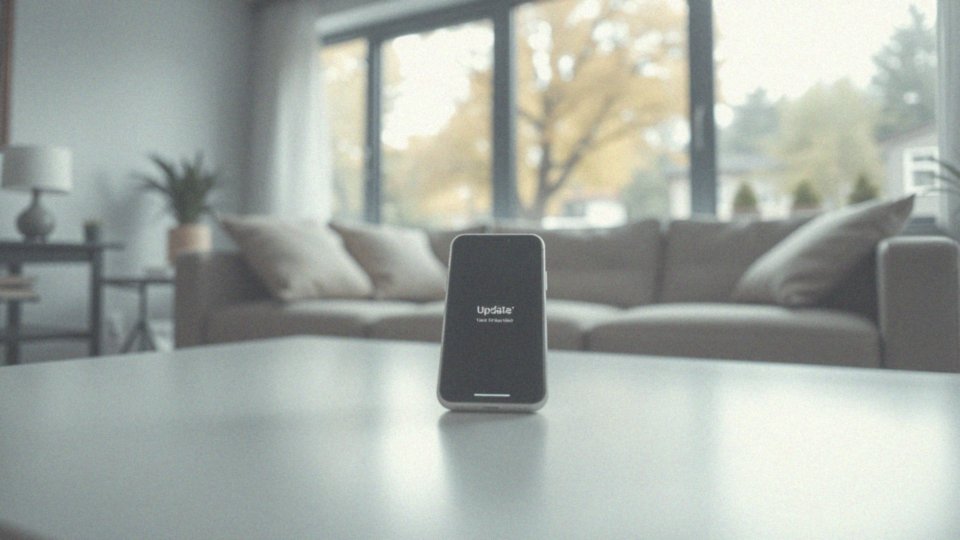
Kiedy decydujemy się na pobieranie aktualizacji oprogramowania, połączenie z Wi-Fi odgrywa kluczową rolę. Dzięki temu nie tylko oszczędzamy dane komórkowe, ale też możemy znacząco zredukować koszty. Gdy aktualizacja jest obszerna i wymaga dużej ilości danych, Wi-Fi zazwyczaj zapewnia szybsze i bardziej stabilne pobieranie.
Ważne jest, aby korzystać z:
- zaufanej sieci,
- dobrej jakości sieci,
- sieci, która minimalizuje ryzyko przerw w trakcie pobierania,
- sieci, która zmniejsza ryzyko wystąpienia błędów podczas instalacji.
Mniejsze prawdopodobieństwo problemów z systemem to ogromna zaleta. Dlatego korzystanie z Wi-Fi przy pobieraniu aktualizacji to świetny sposób na optymalizację procesu oraz zwiększenie bezpieczeństwa.
Jak sprawdzić wersję Androida mojego telefonu?
Aby dowiedzieć się, jaką wersję Androida masz na swoim telefonie, rozpocznij od otwarcia aplikacji Ustawienia. Następnie przesuń się w dół, aż znajdziesz sekcję Informacje o telefonie lub podobną, w zależności od marki swojego urządzenia. W tej części powinno być pole Wersja Androida, które wskaże numer posiadanego systemu.
Możesz również natrafić na dodatkowe informacje, takie jak:
- numer kompilacji,
- status aktualizacji zabezpieczeń.
Wiedza na temat wersji oprogramowania jest niezwykle istotna, ponieważ pozwala zorientować się w dostępnych funkcjach i potrzebie ewentualnych aktualizacji. Regularne sprawdzanie tych danych gwarantuje, że będziesz miał dostęp do najnowszych poprawek bezpieczeństwa oraz innowacji. Takie działania przyczyniają się do poprawy wydajności urządzenia. Dlatego warto od czasu do czasu kontrolować te informacje, aby maksymalnie wykorzystać potęgę swojego telefonu.
Co zrobić, gdy otrzymam powiadomienie o aktualizacji?
Gdy otrzymasz powiadomienie o dostępnej aktualizacji, kliknij je, aby odkryć szczegóły. Następnie wybierz opcję „Aktualizuj” lub „Zainstaluj”. Twój telefon automatycznie przeniesie cię do sekcji aktualizacji w ustawieniach.
Przed rozpoczęciem procesu warto upewnić się, że bateria jest odpowiednio naładowana. Zaleca się, aby miała przynajmniej 20% energii, jednak w przypadku większych aktualizacji lepiej, gdy wynosi te 50%. Stabilne połączenie z Internetem, zwłaszcza przez Wi-Fi, jest niezwykle istotne, ponieważ zminimalizuje ryzyko przerwania pobierania.
Ponadto warto sprawdzić, czy masz wystarczająco dużo wolnego miejsca na urządzeniu – to kluczowe dla pomyślnej instalacji. Dzięki tym krokom proces wgrywania nowego oprogramowania będzie przebiegał gładko, co z pewnością przyczyni się do poprawy funkcjonalności oraz bezpieczeństwa twojego telefonu.
Jak pobrać i zainstalować aktualizacje Androida?
Aby zaktualizować system Android na swoim telefonie, zacznij od otwarcia ustawień. W menu związanym z aktualizacjami poszukaj opcji:
- „Aktualizacja oprogramowania”,
- „Aktualizacje systemowe”.
Następnie kliknij w „Sprawdź aktualizacje” lub „Pobierz i zainstaluj”. Jeśli dostępna jest nowa wersja, postępuj zgodnie z podanymi na ekranie wskazówkami. Pamiętaj, żeby bateria była naładowana przynajmniej do 20%. W przypadku większych aktualizacji przyda się poziom naładowania wynoszący około 50%. Ważne jest również, by korzystać z Wi-Fi, co umożliwi stabilniejsze pobieranie i zaoszczędzi Twoje dane. Gdyby wystąpiły jakieś trudności, spróbuj ponownie wykonać te same kroki. Regularne aktualizacje Androida są istotne dla bezpieczeństwa oraz wydajności urządzenia, dlatego warto często sprawdzać, czy są dostępne nowe wersje oprogramowania.
Jak zaktualizować system Android samodzielnie?
Aby samodzielnie zaktualizować system Android, zacznij od otwarcia Ustawień na swoim telefonie. Wyszukaj sekcję dotyczącą aktualizacji oprogramowania, a następnie wybierz „Pobierz i zainstaluj”, aby uruchomić proces. Pamiętaj, by Twój telefon był połączony z zaufaną siecią Wi-Fi, co zapewni stabilne połączenie i zminimalizuje koszty transferu danych.
Alternatywnie, jeśli posiadasz urządzenie Samsung, możesz wykorzystać program Smart Switch na komputerze do przeprowadzenia aktualizacji. Przed przystąpieniem do aktualizacji pamiętaj o zrobieniu kopii zapasowej swoich danych, aby chronić cenne informacje w razie nieprzewidzianych problemów. Ważne jest także, aby bateria miała co najmniej 50% naładowania, co zredukuje ryzyko wyłączenia telefonu podczas aktualizowania.
W przypadku napotkania trudności, warto spróbować ponownie uruchomić proces lub zajrzeć do instrukcji producenta dostępnych na stronie wsparcia. Regularne aktualizacje systemu Android są niezwykle istotne. Dzięki nim Twój smartfon będzie bezpieczniejszy i funkcjonował prawidłowo.
Jakie są najczęstsze problemy z aktualizacjami telefonów Samsung?
Aktualizacje telefonów marki Samsung mogą czasem stwarzać różne trudności, które mają wpływ na ich ogólne działanie. Jednym z najczęstszych problemów jest niewystarczająca ilość dostępnej pamięci, co skutkuje niemożnością pobrania czy zainstalowania nowych wersji oprogramowania. Zmiany w systemie mogą również prowadzić do błędów w aplikacjach, gdyż nie zawsze są one kompatybilne z aktualizacjami. W dodatku, kłopoty z łącznością internetową mogą spowodować, że pobieranie zostanie przerwane lub zakończy się niepowodzeniem.
W sytuacji, gdy instalacja napotyka trudności, telefon może się zawieszać lub działać znacznie wolniej. Użytkownicy często zwracają uwagę na to, że po przeprowadzeniu aktualizacji bateria zaczyna szybciej się rozładowywać. Taki stan rzeczy może wynikać z nowych funkcji w systemie lub z modyfikacji w zarządzaniu energią. Dlatego przed przystąpieniem do aktualizacji dobrze jest upewnić się, że urządzenie jest odpowiednio przygotowane. Warto sprawdzić, czy mamy:
- wystarczającą ilość wolnej pamięci,
- stabilne połączenie Wi-Fi.
Pamiętajmy, że regularne aktualizacje są kluczowe dla bezpieczeństwa naszego urządzenia, ale warto też być świadomym potencjalnych wyzwań, które mogą się pojawić w trakcie całego procesu.
Co zrobić, jeśli aktualizacja nie kończy się pomyślnie?
Gdy aktualizacja telefonu Samsung nie przebiega zgodnie z planem, warto podjąć kilka kroków, aby uporać się z napotkanymi trudnościami:
- spróbuj ponownie uruchomić urządzenie,
- upewnij się, że bateria ma przynajmniej 20% naładowania, a optymalnie nawet 50%,
- zapewnij stabilne połączenie z internetem, najlepiej korzystając z Wi-Fi,
- sprawdź, czy na pamięci telefonu znajduje się wystarczająca ilość wolnego miejsca,
- zaktualizuj telefon w trybie awaryjnym,
- jeśli to nie pomoże, rozważ przywrócenie ustawień fabrycznych urządzenia.
Pamiętaj jednak, aby wcześniej wykonać kopię zapasową swoich danych. Kiedy żadna z tych strategii nie przynosi oczekiwanego rezultatu, warto skontaktować się z serwisem technicznym producenta, który z pewnością pomoże w rozwiązaniu bardziej złożonych kwestii, takich jak błędy oprogramowania.
Jakie są korzyści z regularnych aktualizacji zabezpieczeń?
Regularne aktualizacje zabezpieczeń przynoszą szereg korzyści dla posiadaczy telefonów. Przede wszystkim zwiększają one poziom bezpieczeństwa i ochrony prywatności, chroniąc nasze urządzenia przed cyberzagrożeniami. Nowe łatki eliminują znane wady, co znacząco zmniejsza ryzyko nieuprawnionego dostępu do cennych danych.
Dodatkowo, aktualizacje wprowadzają poprawki, które są niezbędne dla stabilnego funkcjonowania smartfona. Systematyczne aktualizowanie oprogramowania pozwala na:
- utrzymanie wysokiego poziomu zabezpieczeń,
- poprawę ogólnej wydajności systemu.
To z kolei sprawia, że aplikacje działają sprawniej, a telefon znacznie szybciej reaguje na nasze polecenia. Co istotne, regularne aktualizacje mogą także wprowadzać nowe funkcje i usprawnienia, co z pewnością zwiększa funkcjonalność naszego urządzenia. Statystyki jasno pokazują, że telefony, które nie są na bieżąco aktualizowane, są bardziej podatne na ataki złośliwego oprogramowania. Użytkownicy często zauważają także spadek wydajności oraz częstsze problemy z aplikacjami. Dlatego każda aktualizacja zabezpieczeń jest nie tylko zalecana, ale wręcz kluczowa dla ochrony danych przechowywanych w naszych mobilnych urządzeniach.
Jak wprowadzenie aktualizacji może poprawić funkcjonalność telefonu?
Aktualizacje oprogramowania w telefonach przynoszą szereg korzyści, które znacząco wpływają na ich użytkowanie. Przede wszystkim, nowoczesne wersje systemu Android wprowadzają innowacyjne funkcje, a także poprawiają funkcjonowanie już dostępnych aplikacji. Dzięki temu, kompatybilność z różnorodnymi programami staje się jeszcze lepsza. Użytkownicy mogą korzystać z nowoczesnych elementów interfejsu, takich jak:
- nawigacja gestem,
- świeże czcionki,
- animacje.
Co ważne, aktualizacje skutecznie eliminują błędy oraz luki w zabezpieczeniach, które mogłyby narażać telefony na ataki złośliwego oprogramowania. Dlatego regularne pobieranie i instalowanie nowych wersji oprogramowania jest kluczowe dla ochrony danych przechowywanych na urządzeniach. Użytkownicy mogą być pewni, że ich telefony są odpowiednio zabezpieczone przed najnowszymi zagrożeniami. Zmieniony wygląd urządzenia, który często towarzyszy aktualizacjom, może naprawdę odmienić jego estetykę. Dzięki temu korzystanie z telefonu staje się bardziej przyjemne. Ulepszenia przyczyniają się również do poprawy wydajności, co przekłada się na szybsze uruchamianie aplikacji oraz lepszą responsywność systemu. Należy także zauważyć, że te innowacje nie tylko wzbogacają doświadczenia użytkowników, ale mogą także zwiększyć wartość urządzenia na rynku, co jest szczególnie istotne dla osób planujących sprzedaż lub wymianę swojego telefonu.
Co muszę wiedzieć o harmonogramach aktualizacji od producenta telefonu?

Harmonogram aktualizacji telefonów różni się w zależności od:
- producenta,
- modelu,
- dostawcy usług.
Aby uzyskać pełen obraz, użytkownicy powinni zapoznać się z polityką aktualizacji konkretnego producenta. W ten sposób dowiedzą się, przez jaki czas ich smartfon będzie korzystał z wsparcia i aktualizacji zabezpieczeń. Niektórzy z nich oferują regularne aktualizacje przez dłuższy okres, co pozwala na korzystanie z nowych funkcji oraz poprawek bezpieczeństwa. Szczegółowe informacje na ten temat można znaleźć zarówno na stronie internetowej producenta, jak i w ustawieniach telefonu. Przed zakupem nowego smartfona warto również zweryfikować listę wspieranych modeli, co może okazać się istotne.
Regularne aktualizacje zabezpieczeń, takie jak biuletyny bezpieczeństwa w systemie Android, są niezbędne w celu ochrony prywatnych danych oraz zabezpieczania przed różnorodnymi zagrożeniami. Szczególnie producenci, tacy jak Samsung, powinni być systematycznie sprawdzani pod kątem dostępności najmłodszych aktualizacji. Nowe wersje oprogramowania nie tylko wprowadzają innowacje, ale mogą także poprawić wydajność oraz kompatybilność aplikacji. Warto pamiętać, że harmonogram aktualizacji oraz wsparcia mają istotny wpływ na ogólne wrażenia użytkownika oraz długotrwałą satysfakcję z posiadanego urządzenia.